So passen Sie die Lautstärke Ihrer Apple Watch an

Obwohl wir lieben, wie die Apple Watch nützliche Benachrichtigungen direkt am Handgelenk parkt, kann es sich um eine laute kleine Grille handeln. Glücklicherweise ist es einfach, wenn Sie wissen, wo Sie suchen müssen, um die Apple Watch zu beruhigen.
Anpassen der Lautstärke von Ihrer Uhr
VERWANDT: So können Sie Benachrichtigungen auf Ihrer Apple Watch
stummschalten, verwalten und verbergen Es gibt zwei Möglichkeiten, mit einer lauten Apple Watch direkt von der Uhr selbst umzugehen. Der erste Weg besteht darin, sie still zu legen, was die Technik ist, die wir in unserem vorherigen Apple Watch-Tutorial, Wie man Benachrichtigungen auf Ihrer Apple Watch zum Schweigen bringen, verwalten und verbergen kann.
Wenn Sie Ihre Apple Watch in aller Ruhe beruhigen müssen oder Sie möchten es nur vorübergehend deaktivieren, während Sie in einem Meeting sind, dies ist sehr bequem über das Glances-Menüsystem.
Wischen Sie vom Uhrgesicht einfach nach oben, um das Glances-Menü aufzurufen und den Status-Blick auszuwählen . Dort können Sie auf das Glockensymbol tippen, um Ihre Uhr sofort still zu stellen (siehe unten). Sie können hier jedoch nicht die tatsächlichen Lautstärkepegel einstellen.

Der zweite Weg ist granularer und beinhaltet einen Ausflug in das Einstellungsmenü der Apple Watch. Um dorthin zu gelangen, klicken Sie auf die digitale Krone an der Seite der Apple Watch, um auf das Anwendungsmenü zuzugreifen, wählen Sie die Einstellungen (Zahnradsymbol) und scrollen Sie dann zum Menüeintrag "Sound & Haptics".
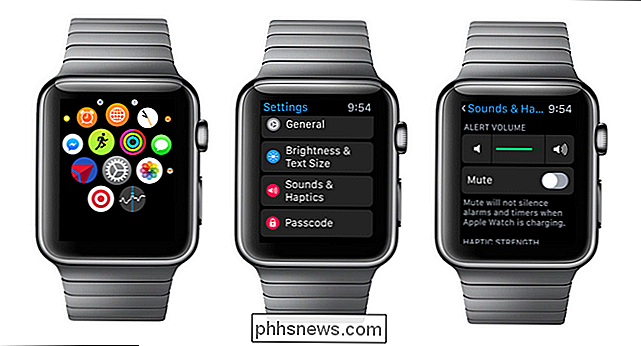
There in Englisch: www.doc-o-matic.com/webhelp/Tdlg.html Im Sound & Haptics - Menü können Sie die Uhr nicht nur wie bei der Glances - Verknüpfung stummschalten, sondern auch die Lautstärke auf ein angenehmes Niveau einstellen.
Einstellen der Lautstärke über Ihr Telefon
Wenn Sie Möchten Sie die Anpassung von Ihrem Telefon aus vornehmen, tun Sie dies einfach über die My Watch-Anwendung. Öffnen Sie dazu die My Watch-Anwendung auf dem gepaarten iPhone und scrollen Sie dann nach unten und wählen Sie wie bei der Apple Watch den Eintrag für "Sound & Haptics".
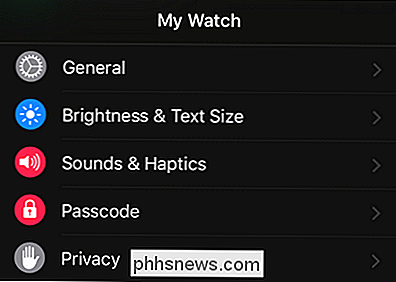
Im Sound & Haptics-Menü können Sie die Lautstärke einstellen genau wie Sie es auf der Apple Watch können. Der große Unterschied liegt darin, dass der Schieberegler am iPhone dank der Bildschirmgrößen radikal größer ist und ein wenig mehr Feingefühl bietet, wenn es darum geht, genau den gewünschten Klangpegel auszuwählen.
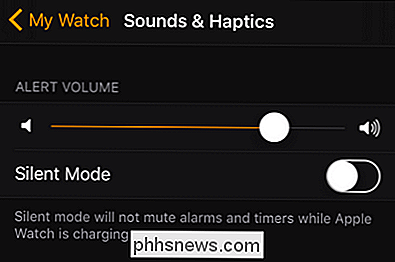
Sie können auch Versetzen Sie die Uhr aus der Telefonanwendung in den "Silent Mode", perfekt für die Zeiten, in denen Ihre Uhr in Ihrem Gepäck vergraben ist und abklingt.
Haben Sie eine dringende Frage zu Ihrer Apple Watch oder einer anderen Ausrüstung? Schießen Sie uns eine E-Mail an und wir werden unser Bestes tun, um es zu beantworten.

So verbinden Sie einen kabellosen Xbox 360 Controller mit Ihrem Computer
Der kabelgebundene Xbox 360 Controller ist USB, also ist es für PC-Spiele einfach - aber die Dinge werden ein bisschen komplexer, wenn Sie Habe einen kabellosen Controller. Werfen wir einen Blick darauf, wie Sie kabelloses Gameplay auf Ihrem PC genießen können, während Sie die Kopfschmerzen minimieren.

Was zu tun ist, wenn Sie keine Textnachrichten von iPhone-Benutzern empfangen können
Wenn Sie beim Empfang von SMS-Nachrichten von iPhone-Benutzern Probleme hatten, ist wahrscheinlich Apple iMessage schuld kürzlich von iPhone auf Android oder etwas anderes umgestellt. Dieses Problem tritt am häufigsten auf, wenn Sie von einem iPhone auf einen anderen Smartphone-Typ umsteigen, aber es könnte jedem passieren.



